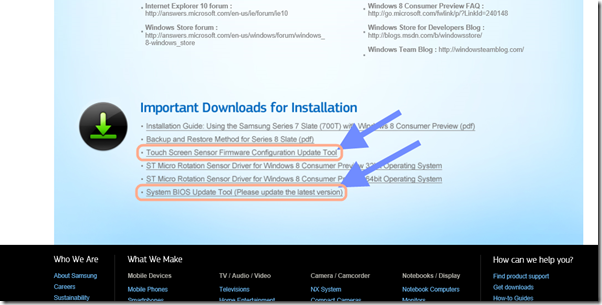みむらです。
Web で調べていまして、入ることができたのでメモ。
参照 : http://d.hatena.ne.jp/kaorun/20120603/1338707829
また、このBIOSメニュー上ではタッチによる操作はできませんでした。
操作は:
| 操作ボタン | 動作 |
| (左側上部) 音量ボタン |
上下移動 |
| (右側、電源ボタンの下) Screen Lock ボタン |
決定 |
| Screen Lock ボタンを押しながら、 音量ボタン |
左右の項目の移動 (タブの切り替え) |
| Home ボタン | 前の画面に戻る。 |
というような感じです。
初期状態では UEFI や SATA Gen3 Mode が無効になっていましたので、
そういうプロパティを変更するために、この画面に入るのもいいかもしれません。
もちろん、任意のデバイスから起動させるようにすることもできるので、
USB 経由で起動して、クリーンな Windows 8 をインストールする、なんてときにも使える画面だと思います。